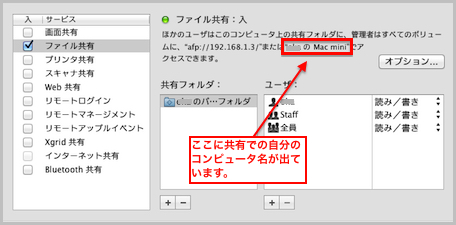Mac と他の Mac を共有させる方法について記しておたきいと思います。共有の方法は Lion 以降の Mac は、基本的にすべて共通です。
Windows と Mac の共有の方法については、
» 無線 LAN や Wi-Fi 環境での Mac と Windows 7 のファイル共有 ( Windows 7 )
» Windows10 から Mac OS X に接続(ファイル共有)する( Windows 10 )
をご覧下さい。
それでは、ご説明させていただきます。
Mac と Mac を共有する
1. システム環境設定 > 共有 を開く
システム環境設定はメニューバーの「 Finder 」から開くことができます。
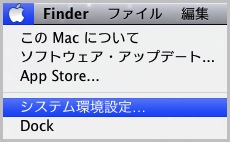
システム環境から下の「共有」アイコンをクリック。
![]()
2. 共有パネルで「ファイル共有」にチェック
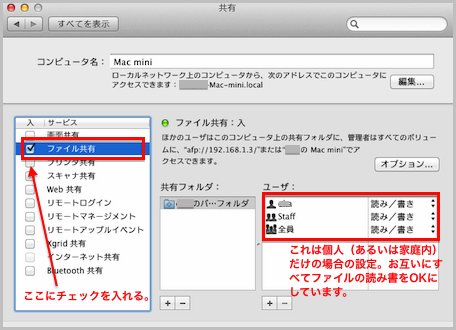
「オプション」ボタンを押して、「AFP を使用してファイルやフォルダを共有」にチェック。
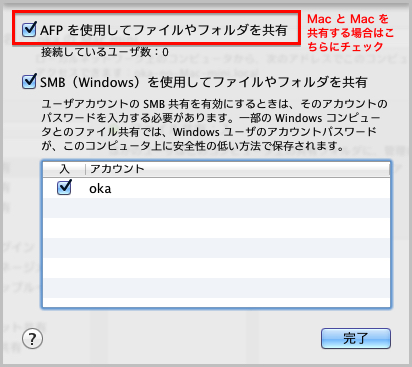
これを共有したい Mac 同士の「どちらの Mac にも同じように」設定して下さい。
基本的にはこれで作業は終わりです。
あとは確認です。
3. 共有されているかどうか確認する
どのフォルダでもいいですので、フォルダを開きます。
左のサイドバーに「共有」という項目が出ているはずです。
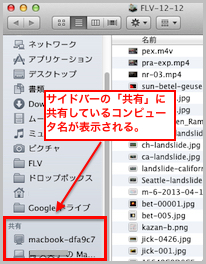
自分の Mac と相手の Mac にそれぞれ、お互いの Mac の名前が出ているかどうか確かめます。
自分の Mac のサイドバー
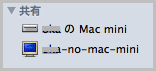
共有したい相手の Mac のサイドバー
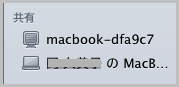
サイドバーから共有相手のアイコンをクリック。
下のように「ゲストとして接続済み」の中に、「〇〇(コンピュータ名)のパブリックフォルダ」とあり、その中に「ドロップボックス」というものがあります。
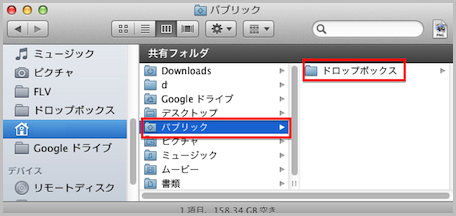
このドロップボックスを経由して、ファイルがやりとりできれば、OKです。少なくとも個人レベルの共有では問題はあまりないと思います。
自分の Mac の名前を確かめるには
システム環境 > 共有 の下の部分に共有でのコンピュータ名が書かれています。